Thủ thuật
Hướng dẫn cách coi pass wifi trên máy tính
Bạn cần xem lại thông tin mật khẩu wifi đã từng kết nối trên máy tính để chia sẻ với người khác hoặc kết nối thiết bị mới nhưng lại không biết cách. Hãy yên tâm, vì đã có MYGEAR hướng dẫn cách coi pass wifi trên máy tính. Mỗi cách sẽ có thao tác khác nhau, vì vậy hãy lựa chọn cách bạn cảm thấy dễ thực hiện nhất nhé!
Tại sao không xem được pass wifi mặc dù máy tính đã từng kết nối?
Thông thường, mỗi khi bạn kết nối wifi một lần, hệ điều hành sẽ lưu lại mật khẩu để tự động đăng nhập trong các lần sau. Tuy nhiên, mật khẩu này sẽ được mã hóa và không hiển thị công khai trong phần "Manage wifi settings". Ngoài ra, nếu bạn chưa cấp quyền quản trị cho máy tính hoặc đã reset lại mạng, thông tin mật khẩu có thể bị xóa hoặc ẩn đi.
Làm sao có thể xem pass wifi trên máy tính?
Thời đại kỹ thuật số phát triển vượt trội như hiện nay, kết nối internet là yếu tố không thể thiếu. Sử dụng wifi là cách truy cập mạng nhanh chóng và tiện lợi, được người người, nhà nhà lựa chọn.
Đối với thiết bị điện thoại, các bạn có thể dễ dàng xem pass wifi từng kết nối một cách trực tiếp và đơn giản. Tuy nhiên, đối với máy tính, việc xem pass wifi sẽ trải qua vài thao tác khó nhằn hơn. Nhưng hãy an tâm vì bạn hoàn toàn có thể xem mật khẩu wifi trên máy tính thông qua các cách dưới đây.
1. Cách xem pass wifi bằng Command Prompt
- Nhập "Command Prompt" vào thẻ Menu Start, sau đó truy cập vào app.
- Nhập lệnh
netsh wlan show profilesvào hàng thứ 3, ngay con trỏ chuột, sau đó nhấn Enter. - Tiếp tục nhập lệnh
netsh wlan show profile name="Tên_WIFI" key=clear. Hãy thay "Tên_WIFI" bằng tên mạng bạn cần xem pass. - Mật khẩu sẽ xuất hiện tại mục Key Content.
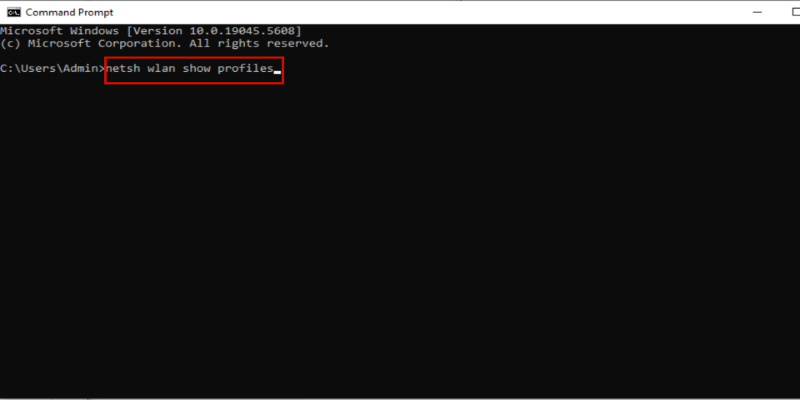
Nhập lệnh "netsh wlan show profiles"
2. Xem mật khẩu wifi đã lưu trong Settings
- Vào Settings, sau đó truy cập vào Network & Internet.
- Chọn mục Status ở thanh trạng thái bên phải, sau đó chọn Network and Sharing Center.
- Chọn tên wifi mà bạn muốn xem pass.
- Xuất hiện hộp thoại Wi-Fi Status, tiếp tục chọn Wireless Properties.
- Vào thẻ Security và tick chọn Show characters. Các bạn sẽ xem được pass wifi ngay lập tức.
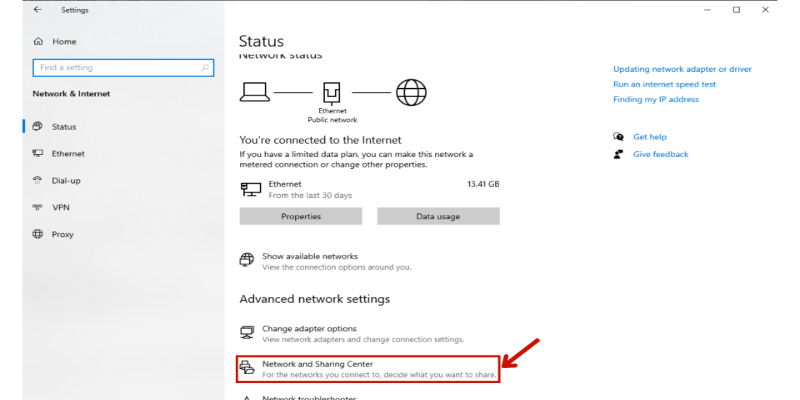
Chọn mục Network and Sharing Center
3. Hộp thoại Run hỗ trợ xem pass wifi trên máy tính hiệu quả
Cách 1: Với lệnh ncpa.cpl
- Nhấn tổ hợp phím Windows + R để mở hộp thoại Run.
- Gõ lệnh
ncpa.cplvào ô "open" và nhấn Enter. - Click phải vào mạng wifi đang dùng > Status > Wireless Properties
- Chuyển sang tab Security và tick Show characters để xem mật khẩu
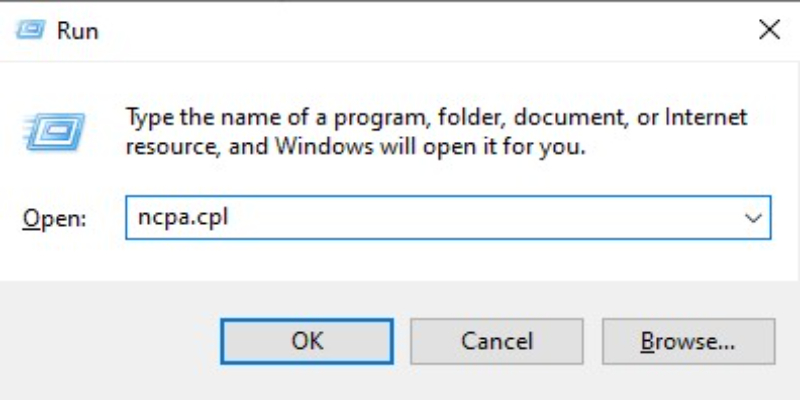
Gõ lệnh ncpa.cpl tại hộp thoại Run
Cách 2: Với lệnh PowerShell
- Nhấn tổ hợp phím Windows + R để mở hộp thoại Run.
- Chúng ta nhập cú pháp sau vào PowerShell rồi nhấn Enter:
(netsh wlan show profiles) | Select-String "\:(.+)$" | %{$name=$_.Matches.Groups[1].Value.Trim(); $_} | %{(netsh wlan show profile name="$name" key=clear)} | Select-String "Key Content\W+\:(.+)$" | %{$pass=$_.Matches.Groups[1].Value.Trim(); $_} | %{[PSCustomObject]@{ PROFILE_NAME=$name;PASSWORD=$pass }} | Format-Table -AutoSize- Toàn bộ mật khẩu wifi bạn đã truy cập trước đó sẽ được hiện ra.
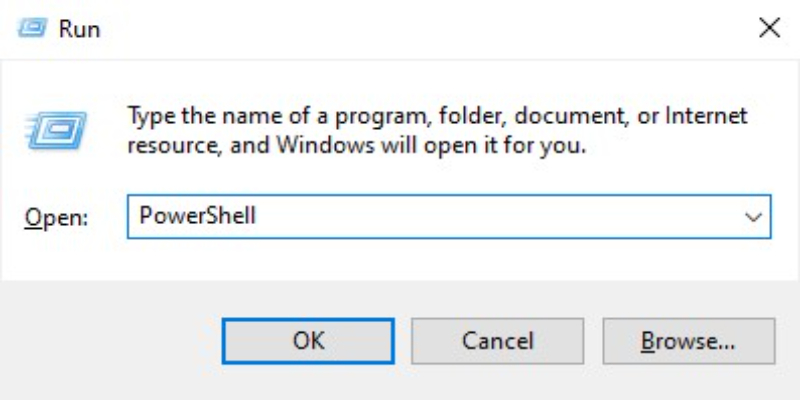
Gõ lệnh PowerShell tại hộp thoại Run
Có thể chia sẻ pass WiFi từ máy tính sang thiết bị khác không?
Có! Sau khi bạn đã biết mật khẩu wifi từ các bước trên, bạn hoàn toàn có thể chia sẻ lại cho người thân, bạn bè hoặc nhập thủ công vào điện thoại, tablet và các thiết bị thông minh khác. Ngoài ra, bạn cũng có thể sử dụng một số ứng dụng như Nearby Sharing hoặc tạo mã QR bằng bên thứ ba cũng là phương pháp chia sẻ nhanh chóng và tiện lợi.
Bài viết hôm nay, MYGEAR đã hướng dẫn cách coi pass wifi trên máy tính thông qua các cách như Command Prompt, Settings và hộp thoại Run. Các bạn có thể dễ dàng xem lại mật khẩu và chia sẻ với người khác hoặc các thiết bị khác.

 Tin công nghệ
Tin công nghệ
 Game
Game
 Đánh giá
Đánh giá
 Thủ thuật
Thủ thuật
 Tư vấn
Tư vấn
 Khám phá
Khám phá
 Tin khuyến mãi
Tin khuyến mãi
 Review - Video
Review - Video
 PC DIY
PC DIY

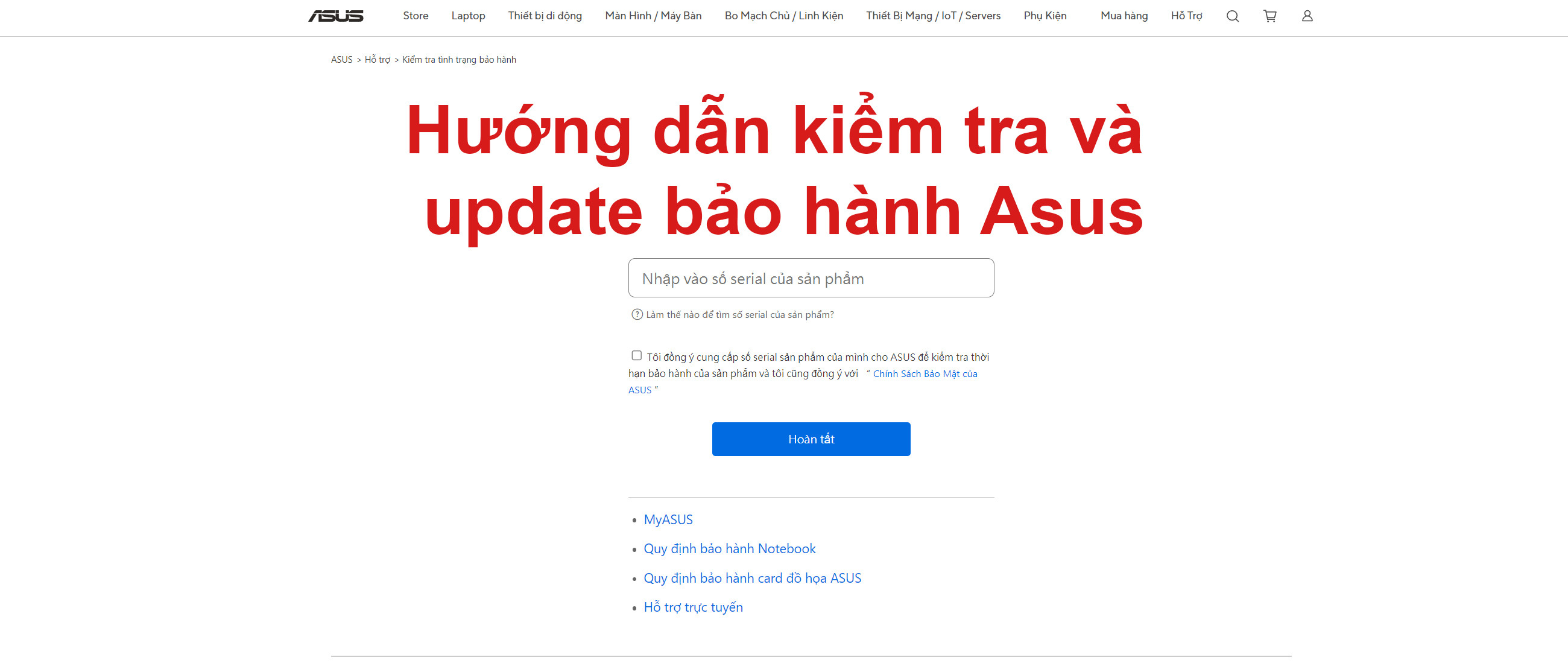




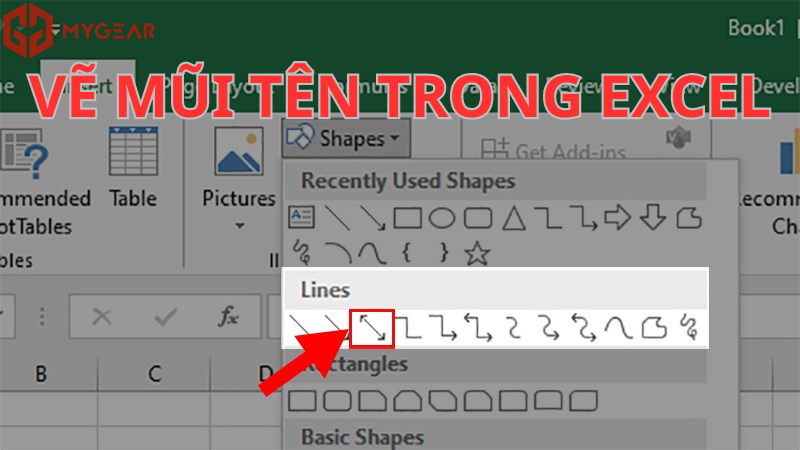







Bình luận bài viết